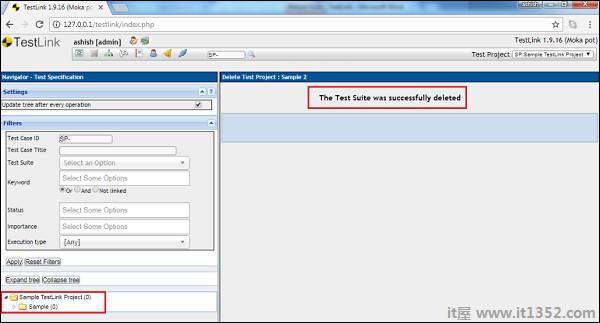测试套件是一个容器,它有一组测试,可以帮助测试人员执行和报告测试执行状态.它可以采用三种状态中的任何一种,即活动,正在进行和已完成.
可以将测试用例添加到多个测试套件和测试计划中.创建测试计划后,将创建测试套件,然后可以进行任意数量的测试.
TestLink支持测试套件的树结构.测试套件下可能有多个子测试套件.
要创建测试套件,您应该有创建测试套房许可.
以下是创建测试套件的步骤 :
步骤1 : 导航到Test Specification → 仪表板上的测试规范.
步骤2 : 单击设置类型图标 在此页面上称为操作,显示在右侧面板上,如以下截图.
在此页面上称为操作,显示在右侧面板上,如以下截图.
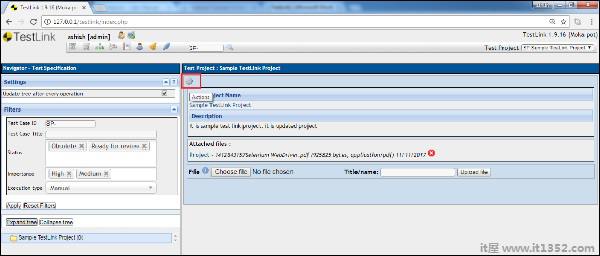
它将打开测试套房运营.
第3步 : 点击 + 用于创建新套件的图标,如下所示.
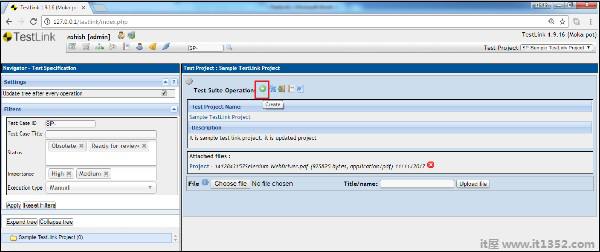
打开创建测试套件页面.
步骤4 : 在形式中输入以下字段;
测试套件名称
详细信息
关键字 : 它显示所有可用的关键字.您可以根据关系分配它们.
第5步 : 单击以下屏幕截图中显示的"保存"按钮.

单击"保存"后,您将在屏幕左侧面板上看到树形结构中的测试套件.详细信息可在屏幕右侧找到.
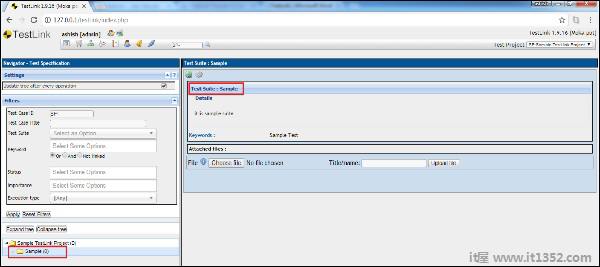
要编辑测试套件,您应该具有编辑测试套件权限.
以下是编辑测试套件的步骤 :
步骤1 : 从左侧面板的树结构中选择测试套件,然后单击称为操作的设置以打开Test Suite Operations,如下所示.
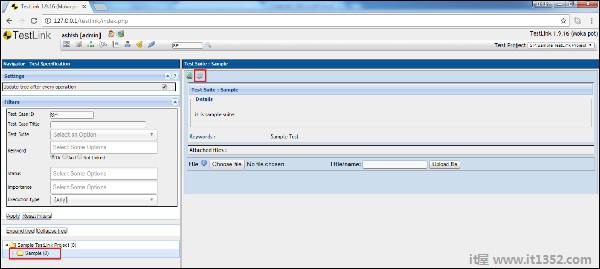
显示测试套件操作.
步骤2 : 单击编辑(铅笔)图标,如下所示.
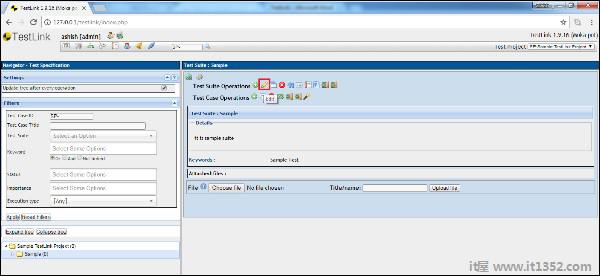
它会在编辑页面上打开测试套件详细信息.
第3步 : 编辑名称,详细信息或任何其他字段,然后单击保存按钮以更新测试套件.
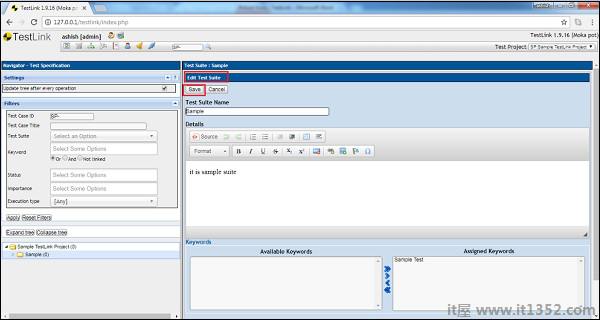
要移动/复制测试套件,您应具有"创建/编辑测试套件"权限.此功能允许创建测试套件的副本或重新排序结构.
步骤1 : 要将测试套件复制/移动到另一个项目中,请选择需要复制/移动的测试套件,然后单击名为Actions的设置图标.
它将打开测试套件操作.
第2步 : 单击移动或复制符号,如以下屏幕截图所示.
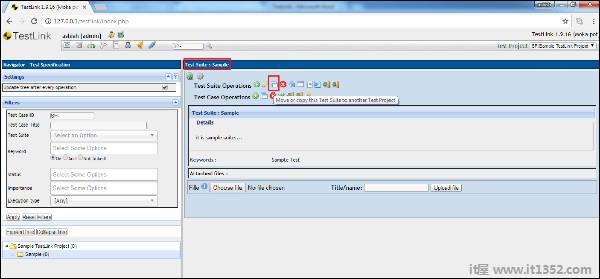
第3步 : 它将打开"移动/复制"页面,您可以在其中选择目标容器,目标位置以及是否应将关键字和要求复制/移动到目标容器.
步骤4 : 选择后,根据要求单击"复制"或"移动"按钮,如以下屏幕截图所示.复制按钮将复制两个项目中的测试套件,而移动按钮将测试套件从当前项目移动到目标项目.
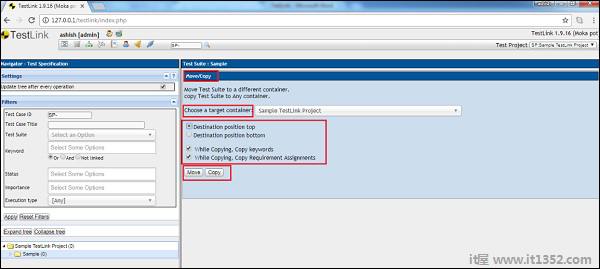
要删除测试套件,您应该拥有删除测试套件权限.
第1步 : 要删除测试套件,请选择需要删除的测试套件,然后单击名为Actions的设置图标.它将打开测试套件操作.
第2步 : 单击删除符号,如下所示.
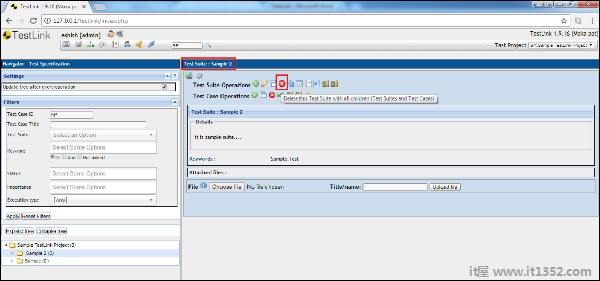
将显示确认消息以进行删除.
步骤3 : 单击是以删除测试套件,如以下屏幕截图所示.
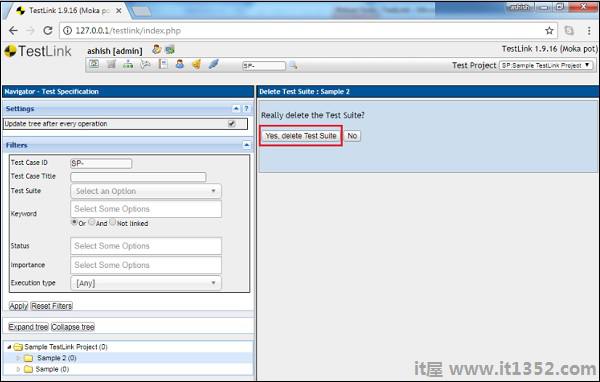
页面将刷新,测试套件将从屏幕左侧面板的Tree结构中删除.
还会显示成功的删除消息如下所示.